sai调整笔刷粗细的教程
时间:2024-05-21 15:02:53作者:极光下载站人气:55
sai是一款非常好用的绘画软件,它为用户提供了丰富的画笔工具和绘图功能,主要专门针对绘画和插图设计场景而产生的,而且画笔引擎模拟了真实画笔的笔触效果,使用户在电脑上获得接近手绘的真实感,因此sai软件吸引了不少的用户前来下载使用,当用户在使用sai软件时,就可以根据自己的需求来选择笔刷工具,这样方便自己画出不同效果的线条效果,可是有用户想对笔刷的粗细效果进行简单的调整,却不知道怎么来操作实现,其实这个问题是很好解决的,用户只需在工具栏中选择好笔刷工具,接着在下方按需选择笔刷形状并调整大小参数即可解决问题,那么下面就和小编一起来看看sai调整笔刷粗细的方法教程吧,希望用户能够喜欢。
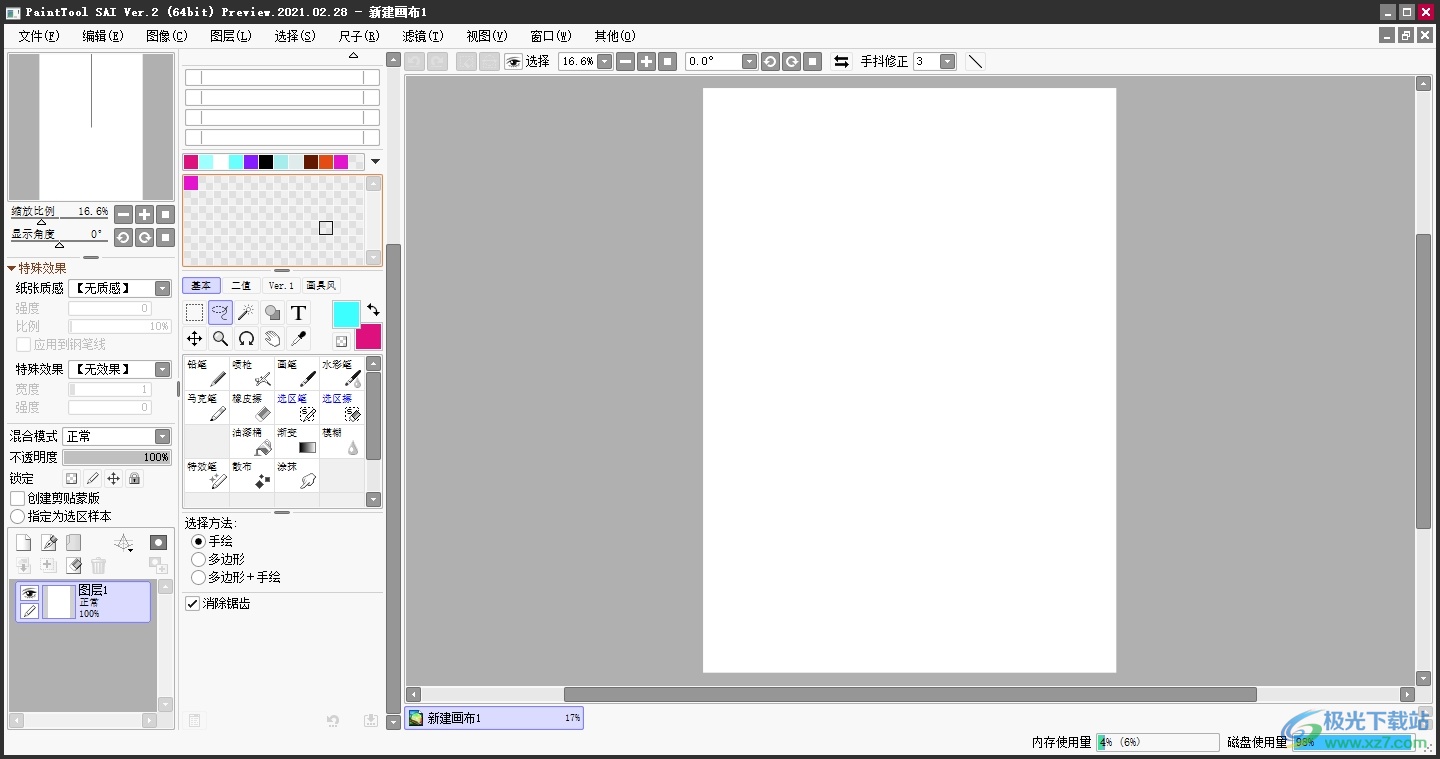
方法步骤
1.用户在电脑上打开sai软件,并来到新建画布上来进行图画创作
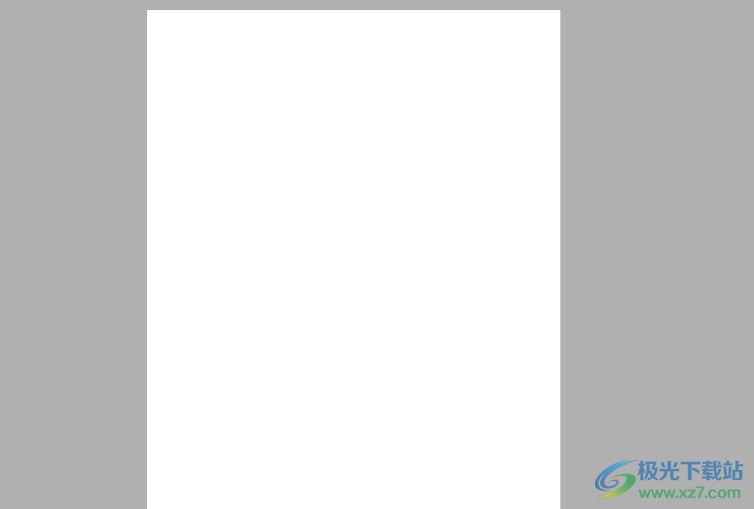
2.接着在页面左侧的工具栏中,用户根据实际情况来选择自己需要的笔刷工具

3.选择完成后,用户在下方对笔刷的形状和大小进行简单的设置,如图所示
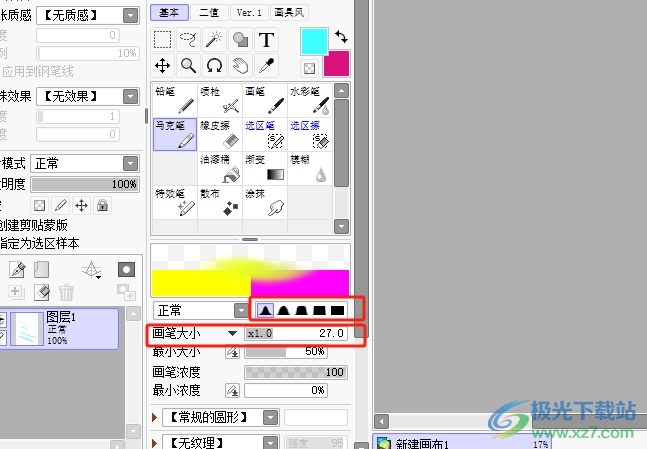
4.完成上述操作后,用户就会发现画布上画出来的线条粗细发生了变化,效果如图所示

以上就是小编对用户提出问题整理出来的方法步骤,用户从中知道了大致的操作过程为选择笔刷工具-点击笔刷形状-设置笔刷大小这几步,方法简单易懂,因此有需要的用户可以跟着小编的教程操作试试看。
标签sai,调整笔刷粗细
相关推荐
相关下载
热门阅览
- 1百度网盘分享密码暴力破解方法,怎么破解百度网盘加密链接
- 2keyshot6破解安装步骤-keyshot6破解安装教程
- 3apktool手机版使用教程-apktool使用方法
- 4mac版steam怎么设置中文 steam mac版设置中文教程
- 5抖音推荐怎么设置页面?抖音推荐界面重新设置教程
- 6电脑怎么开启VT 如何开启VT的详细教程!
- 7掌上英雄联盟怎么注销账号?掌上英雄联盟怎么退出登录
- 8rar文件怎么打开?如何打开rar格式文件
- 9掌上wegame怎么查别人战绩?掌上wegame怎么看别人英雄联盟战绩
- 10qq邮箱格式怎么写?qq邮箱格式是什么样的以及注册英文邮箱的方法
- 11怎么安装会声会影x7?会声会影x7安装教程
- 12Word文档中轻松实现两行对齐?word文档两行文字怎么对齐?

网友评论